
Cách khắc phục lỗi không gọi được video Facebook trên laptop hiệu quả
Việc thực hiện cuộc gọi video Facebook trên máy tính đã không còn quá xa lạ với người dùng các sản phẩm laptop, máy tính. Tuy nhiên, do một lỗi nào đó mà bạn không thể thực hiện các cuộc gọi video trên máy tính được nữa. Hãy cùng theo dõi bài viết để biết nguyên nhân và cách khắc phục nhé!
1. Nguyên nhân lỗi không gọi được video Facebook trên laptop
Trình duyệt bị lỗi khi cài đặt
Nguyên nhân khiến bạn không thể gọi video Facebook trên laptop có thể đến từ việc trình duyệt bạn sử dụng có bị lỗi trong quá trình cài đặt.

Lỗi mạng
Kết nối mạng chậm, yếu, không ổn định cũng là nguyên nhân khiến bạn không thể gọi video Facebook trên laptop.
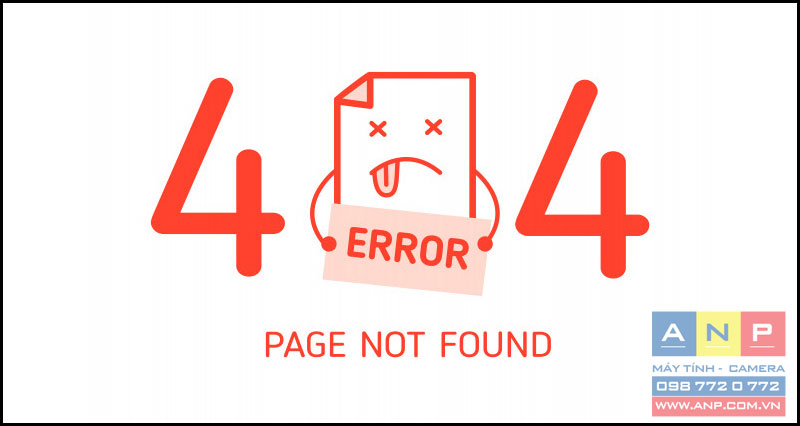
Chưa cấp quyền truy cập cho camera
Nguyên nhân dễ xảy ra nhất đến từ việc bạn chưa cấp quyền truy cập cho camera để gọi video Facebook.

Chưa cấp quyền truy cập cho micro
Và cuối cùng chính là nguyên nhân đến từ việc bạn chưa cấp quyền truy cập cho micro, khiến cuộc gọi video của bạn không thể thực hiện hoặc lỗi micro.

2. Cách khắc phục lỗi không gọi được video Facebook trên máy tính
Kiểm tra kết nối mạng
Hãy kiểm tra lại kết nối mạng và đảm bảo chúng ổn định rồi mới bắt đầu cuộc gọi video trên máy tính của mình nhé!

Mở quyền truy cập Micro trên trình duyệt
Micro không hoạt động trên trình duyệt khiến bạn không thể thực hiện cuộc gọi video Facebook. Hãy mở quyền truy cập micro trên trình duyệt bằng cách:
Bước 1: Mở trình duyệt bạn muốn sử dụng > Chọn biểu tượng dấu ba chấm > Chọn Cài đặt (Settings).
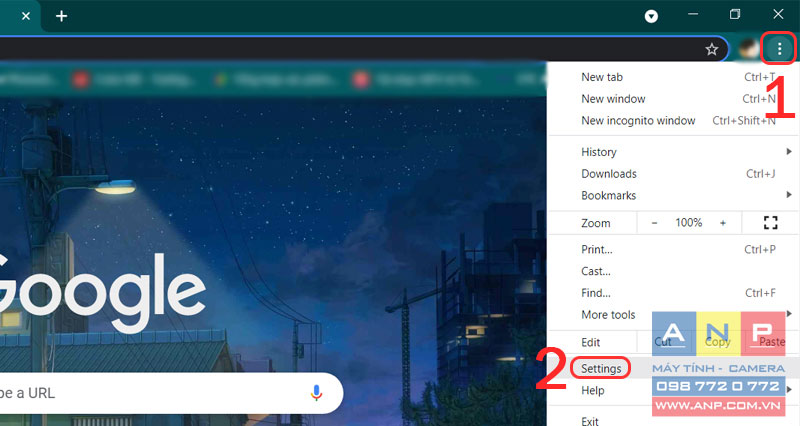
Bước 2: Chọn Quyền riêng tư và bảo mật (Privacy and security) > Chọn Cài đặt trang web (Site Settings).
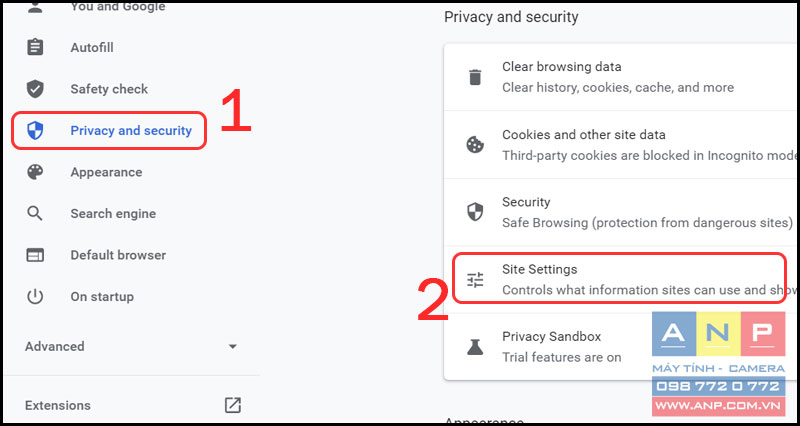
Bước 3: Chọn Micro (Microphone).
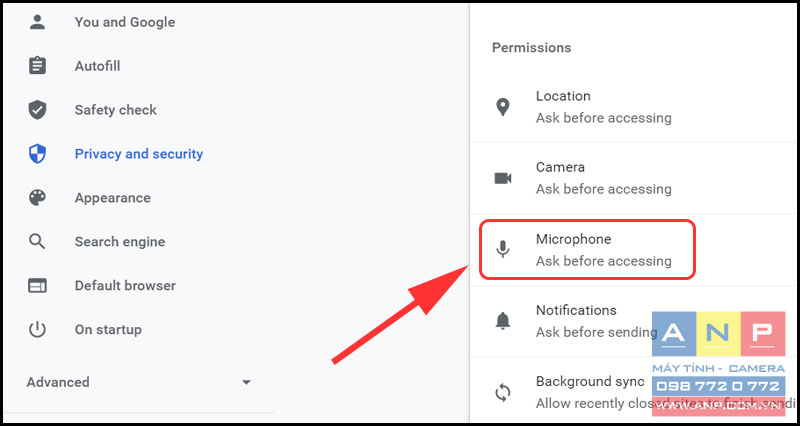
Bước 4: Chọn Hỏi trước khi truy cập (Ask before accessing).
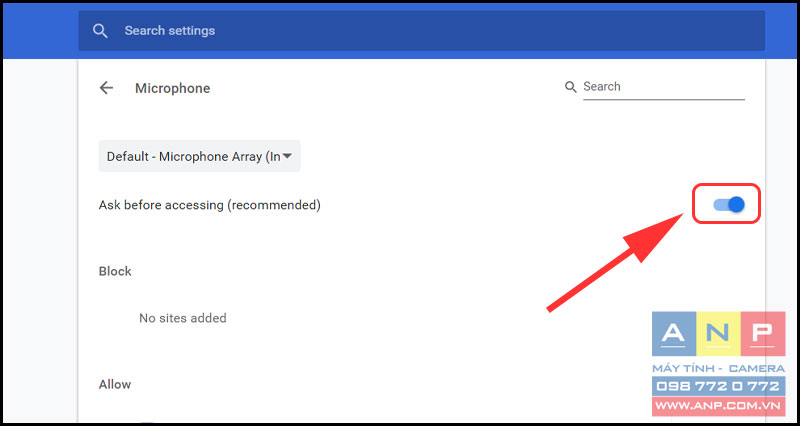
Bước 5: Thực hiện cuộc gọi như bình thường, khi thấy thông báo hiện ra chọn Cho phép (Allow).
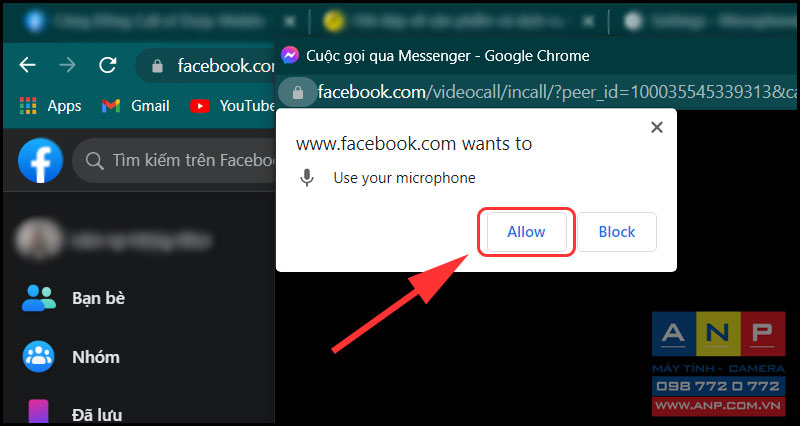
Kiểm tra cấp quyền cho phép truy cập micro Facebook
Tại cài đặt Micro (Microphone) của trang web hãy kiểm tra xem tại phần Các trang web đã cho phép (Allow) đã có trình duyệt Facebook hay chưa.
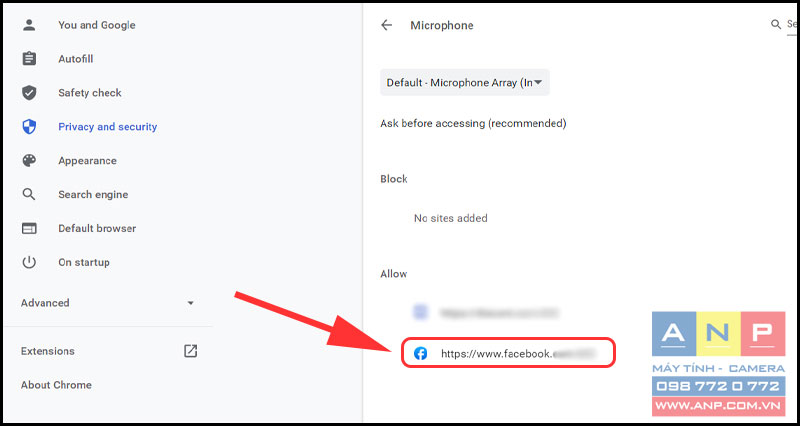
Sử dụng các trình duyệt khác
Nếu như bạn đã kiểm tra và trình duyệt Facebook đã được cho phép nhưng vẫn không thể thực hiện cuộc gọi video Facebook thì hãy sử dụng đến các trình duyệt khác.
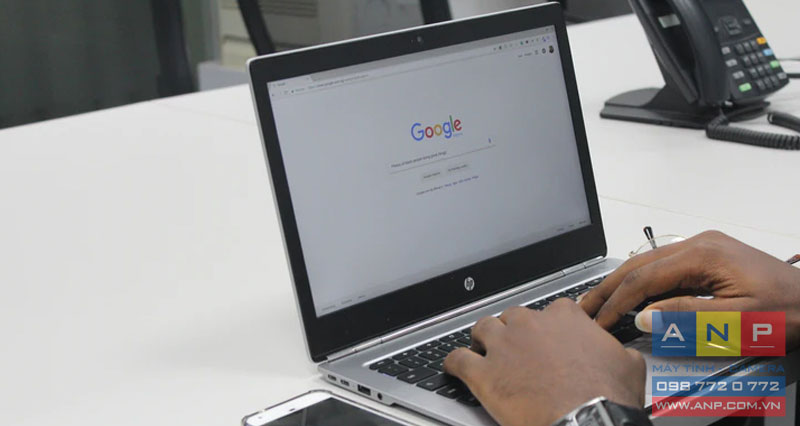
Đăng xuất tài khoản
Bạn hãy tiến hành đăng xuất tài khoản của mình và đăng nhập lại, có thể trong quá trình sử dụng trình duyệt mắc phải lỗi gây ra việc không thể gọi video Facebook.
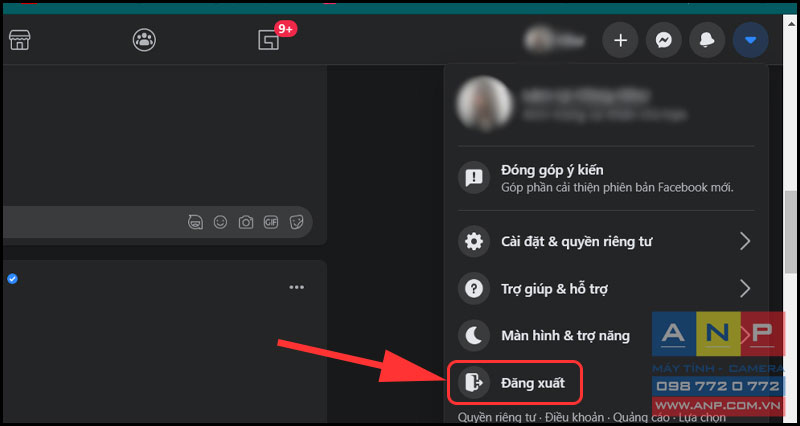
Cấp quyền trong Windows
Nếu như đã cấp quyền trên trình duyệt vẫn không thành công, hãy cấp quyền trong Windows nhé!
Bước 1: Vào Settings trong mục Windows hoặc nhấn tổ hợp phím Windows + I > Chọn Privacy.
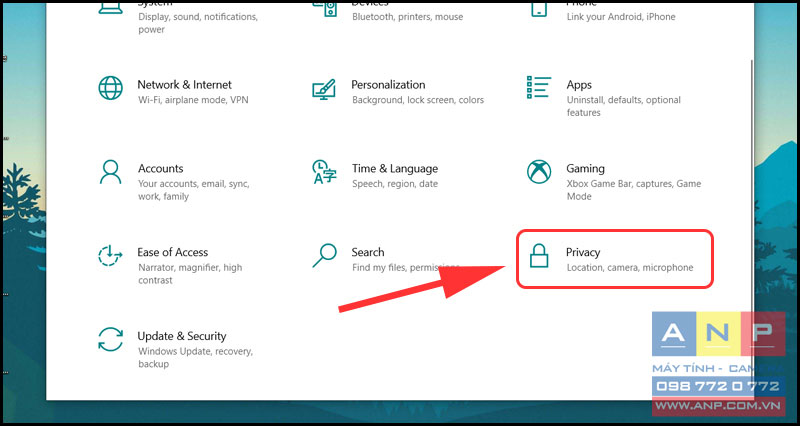
Bước 2: Chọn Microphone > Tại mục Allow apps to access your microphone bật On.
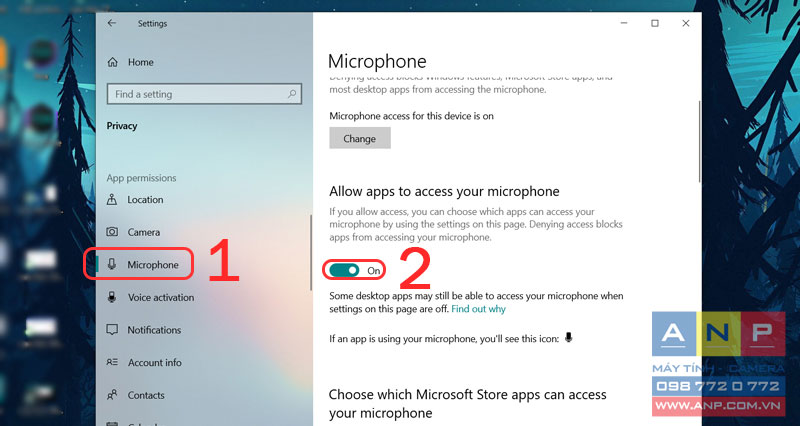
Bước 3: Chọn Camera > Tại mục Allow apps to access your camera bật On.
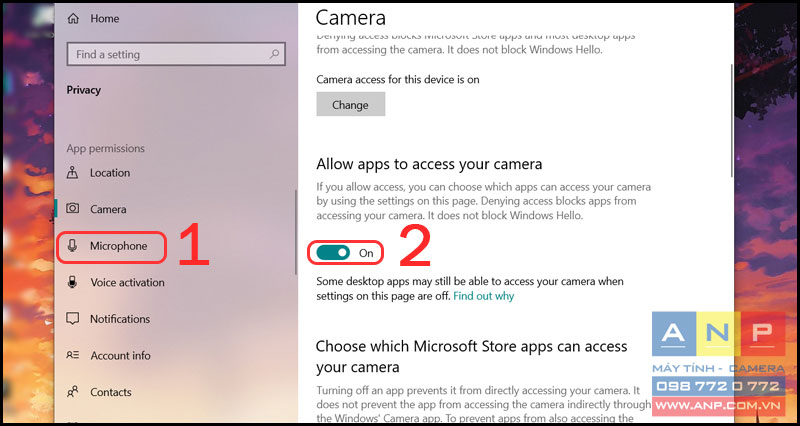
Kiểm tra webcam và micro trên laptop
Nếu các cách trên vẫn không thể giúp bạn gọi video trên máy tính được thì bạn nên kiểm tra lại webcam và micro của máy xem chúng còn hoạt động bình thường không nhé!

Tắt các ứng dụng đang sử dụng webcam, micro trên laptop
Nếu như webcam và micro trên laptop, máy tính hoàn toàn bình thường, bạn hãy tắt các ứng dụng đang sử dụng webcam và micro đi như: Camera, Discord, Zalo,...
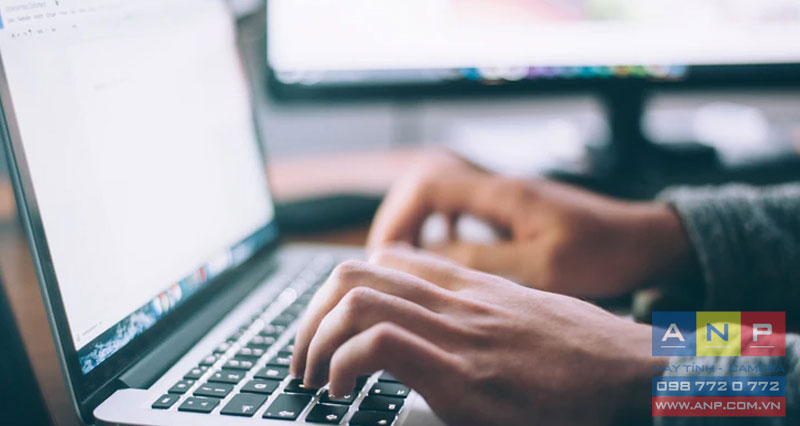
3. Cách gọi video Facebook trên laptop
Dưới đây là cách gọi video Facebook trên laptop:
Bước 1: Mở khung chat với người muốn gọi video Facebook > Chọn biểu tượng video call.
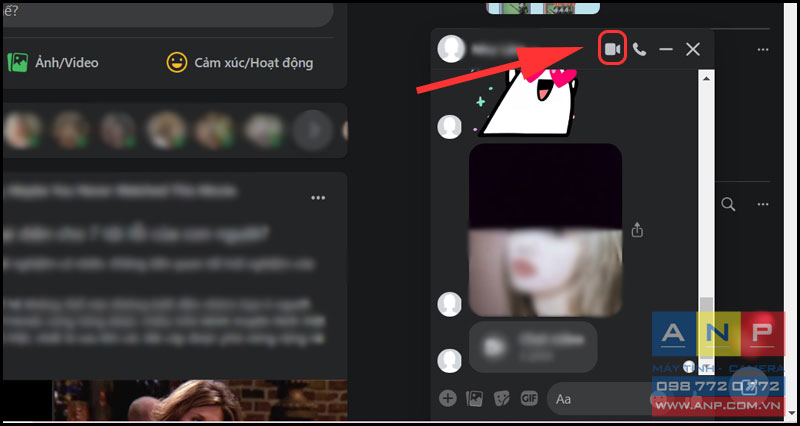
Bước 2: Chọn Cho phép.
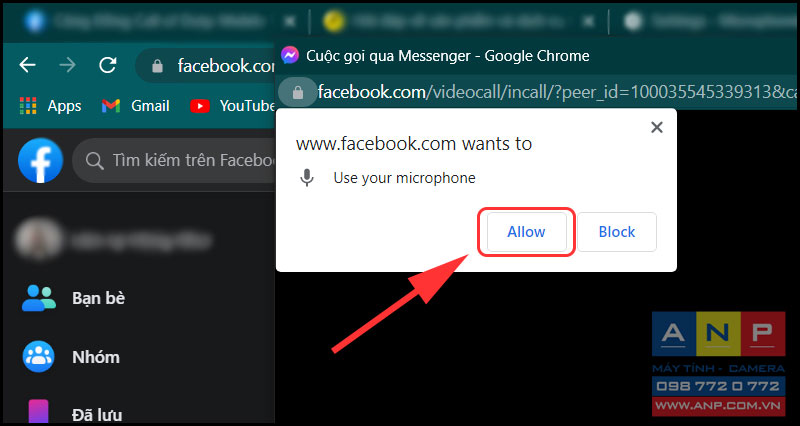
Bước 3: Giao diện chờ cuộc gọi hiện ra, bạn chỉ cần đợi người bên kia bắt máy thôi.
Tại đây bạn có thể:
+ Phóng to, thu nhỏ giao diện.
+ Tắt, bật camera.
+ Tắt, bật micro.
+ Thêm người vào cuộc gọi.
+ Tắt cuộc gọi.
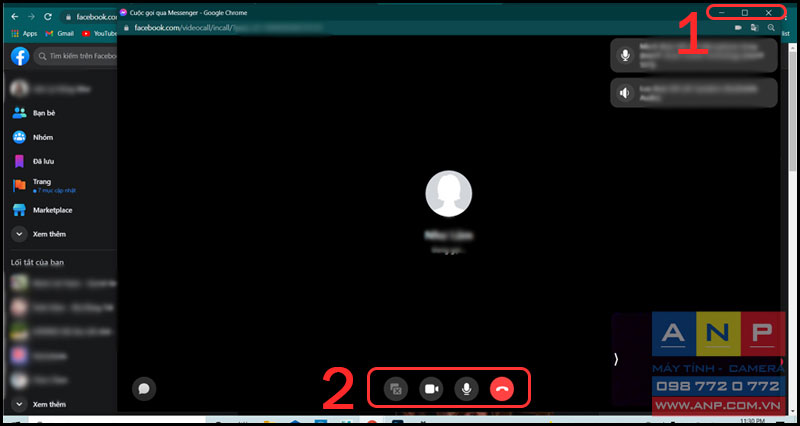
Trên đây là bài viết về việc khắc phục không gọi video Facebook trên laptop được. Chúc các bạn khắc phục thành công và hẹn gặp lại ở những bài viết sau.







































